Excel中进行设置自动筛选的两种方法
发布时间:2017-06-16 20:11
相关话题
Excel自动筛选是很容易的一件很容易操作的功能,同时也是数据表格经常用到的一项操作,今天,小编就教大家在Excel中进行设置自动筛选的两种方法。
Excel中进行设置自动筛选的两种步骤
直接选择工具筛选
1、打开EXCEL表格,选择数据第一行。
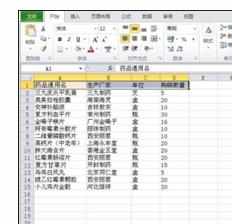
2、选择菜单栏上的数据》筛选,即可 ,如果要取消,也是按一下筛选即可。

3、呈现在的样子如下图,各单元格带一个下三解形图标。

开始里选择筛选功能
4、打开EXCEL数据表格,选择第一行,

5、选择菜单栏上的“开始”,先后点最右边的排序和筛选边的三角形图标 ,选择“筛选”。

6、这时第一行的单元格都会带有一个三角形图标,这就是筛选和符号,然后点一下三解形图标,可以进行数据查询,

7、之后数据会根据您选择条件显示,比如说我们查询一个数量为20的,取消全选,然后在20处前面打√,按确定后,数量只会显示含20的,其它都会隐藏起来。 如果想回来全选状态,只要再点一下三角形图标,然后在全选处打√,确定即可。


Excel中进行设置自动筛选的两种方法的评论条评论